Setup.exe er en kjørbar fil som lar deg installere eller oppdatere programvare på Windows . hovedinstallasjonsfilen Windows , som inneholder instruksjonene og ressursene som trengs for å distribuere programvaren på datamaskinen. Navnet setup.exe står for " setup executable ", det vil si en fil som utfører konfigurasjonsprosessen.
Det er flere måter å bruke setup.exe på, avhengig av filtypen du lastet ned, systemets kompatibilitetsmodus og dine personlige preferanser. Her er noen vanlige måter å bruke setup.exe på :
Dobbeltklikk på filen setup.exe

Dette er den enkleste og mest intuitive metoden for å starte installasjonsprogrammet. Bare finn filen setup.exe i mappen der du lagret den, vanligvis i nedlastingsmappen , og dobbeltklikk på den. Et vindu åpnes for å veilede deg gjennom trinnene i installasjonsprosessen. Du må kanskje godta vilkårene for bruk, velge målmappen, velge komponentene som skal installeres osv. Når installasjonen er fullført, vil du kunne få tilgang til programvaren fra Start- eller skrivebordet.
Høyreklikk på setup.exe-filen og velg Kjør som administrator
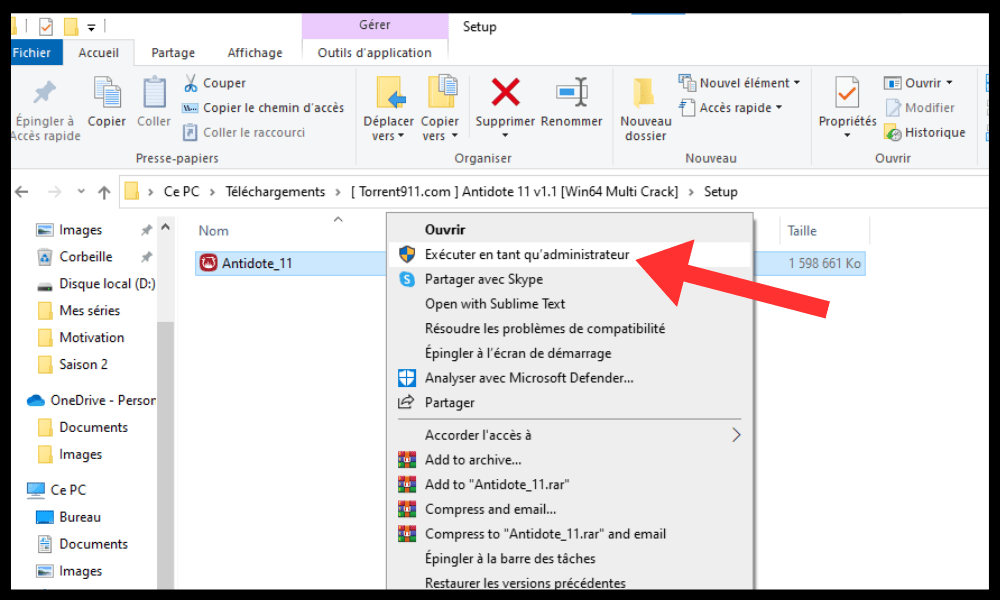
Denne metoden anbefales hvis du støter på tillatelser eller tilgangsproblemer mens du bruker den forrige metoden. Noe programvare krever faktisk administrative rettigheter for å installere riktig på Windows . For å gjøre dette, må du høyreklikke på setup.exe-filen og velge Kjør som administrator fra hurtigmenyen. Du kan bli bedt om å angi passordet for administratorkontoen din eller bekrefte valget ditt i en dialogboks. Deretter kan du følge de samme trinnene som i forrige metode.
Bruk ledeteksten til å kjøre filen setup.exe
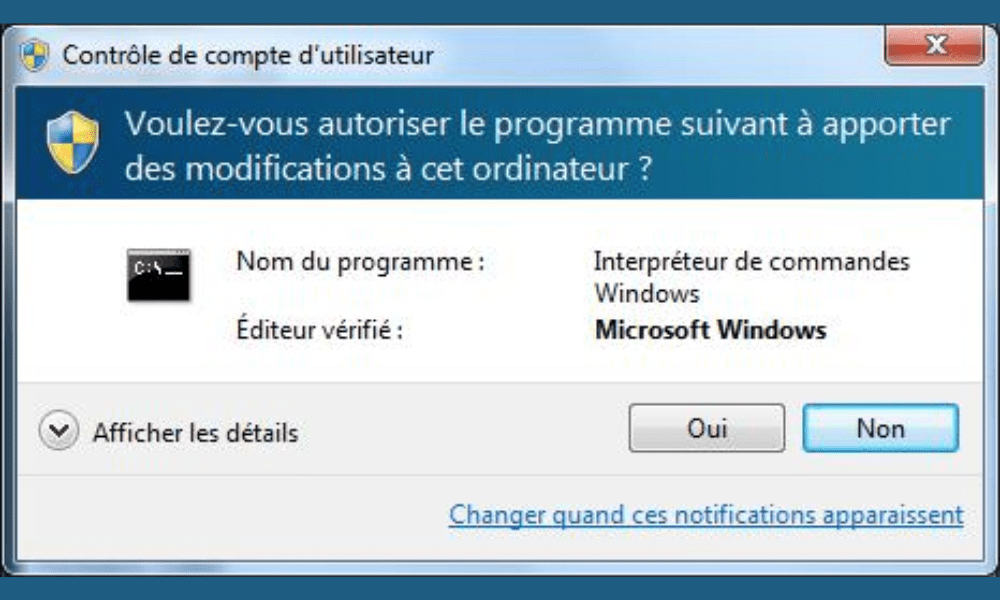
Denne metoden er nyttig hvis du vil bruke spesifikke innstillinger eller avanserte alternativer når du kjører filen setup.exe.
Du kan for eksempel velge stille modus, som lar deg installere programvaren uten å vise et grafisk grensesnitt eller kreve brukerinteraksjon.
For det :
- Åpne ledetekst ved å høyreklikke på Start- og velge ledetekst (admin) .
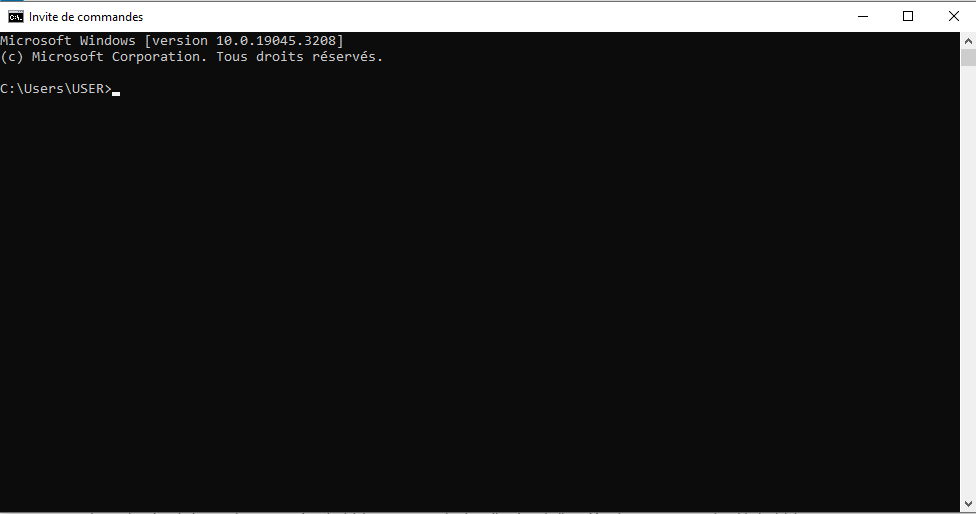
- Deretter må du flytte til mappen der setup.exe-filen ligger ved å bruke cd-kommandoen (endre katalog). For eksempel, hvis setup.exe-filen ligger i nedlastingsmappen , skriv inn cd C:\Users\UserName\Downloads .
- Til slutt må du skrive inn navnet på setup.exe-filen etterfulgt av parameterne du vil bruke. For eksempel, hvis du vil installere programvaren i stille modus, må du skrive setup.exe /s.
Bruk kompatibilitetsmodus for å kjøre filen setup.exe

Denne metoden er nødvendig hvis du prøver å installere programvare som ikke er kompatibel med din nåværende versjon av Windows . Hvis du for eksempel vil installere programvare utviklet for Windows XP på Windows 10 eller 11 kan det hende at filen setup.exe ikke fungerer som den skal eller forårsake feil. For å løse dette problemet:
- Bruk kompatibilitetsmodus, som lar deg kjøre et program som om det var på en tidligere versjon av Windows . For å gjøre dette, høyreklikk på setup.exe-filen og velg Egenskaper fra hurtigmenyen.

- Deretter går du til Kompatibilitet- og merker av i boksen Kjør dette programmet i kompatibilitetsmodus for... Velg deretter versjonen av Windows som tilsvarer programvaren du vil installere fra rullegardinlisten. Hvis programvaren for eksempel er utviklet for Windows XP, bør du velge Windows XP (Service Pack 3) .
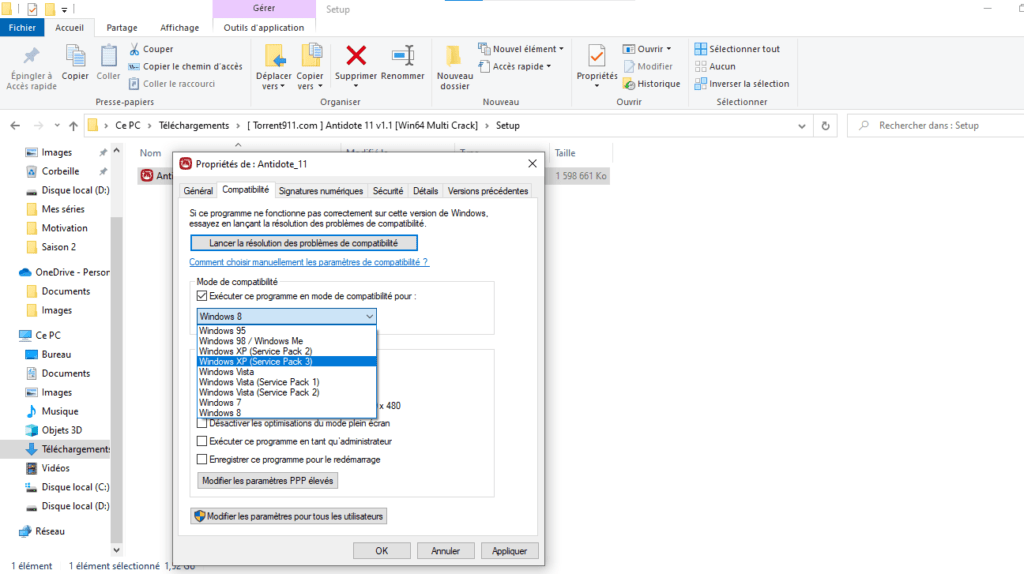
- Til slutt klikker du OK og dobbeltklikker setup.exe-filen for å starte installasjonsprogrammet.
Vanlige spørsmål
Hvordan vet jeg om en setup.exe-fil er trygg?
Det er ingen idiotsikker måte å vite om en setup.exe-fil er trygg, men det er noen få forholdsregler du bør ta før du kjører den.
- Du må sjekke kilden til filen, det vil si nettstedet eller mediet der du lastet den ned.
- Du bør unngå tvilsomme nettsteder eller uønskede lenker som kan inneholde skadelig programvare.
- Du bør også skanne filen med et antivirus- eller antimalwareprogram før du åpner den.
- Du bør også se opp for advarselsmeldinger eller tillatelsesforespørsler som kan indikere et infeksjonsforsøk.
Hvordan avinstallere programvare installert med setup.exe?
For å avinstallere programvare installert med setup.exe, er det flere mulige metoder.
Windows kontrollpanelet , som lar deg administrere programmene som er installert på datamaskinen. For å gjøre dette, gå til Start og velg Kontrollpanel .
Klikk deretter på Programmer og funksjoner og velg programvaren du vil avinstallere fra listen. Klikk deretter på Avinstaller og følg instruksjonene på skjermen.

En annen metode er å bruke avinstalleringsprogrammet levert av selve programvaren, hvis den har en.
For å gjøre dette, må du gå til Start- og se etter navnet på programvaren i listen over programmer. Deretter må du klikke på navnet på programvaren og velge Avinstaller eller Avinstaller i undermenyen. Til slutt følger du instruksjonene på skjermen.
Hvordan reparere en skadet eller korrupt setup.exe-fil?
Hvis du har problemer med å kjøre en setup.exe-fil, kan den være skadet eller ødelagt på grunn av en ufullstendig nedlasting , strømbrudd, virus eller annen årsak. For å reparere en skadet eller korrupt setup.exe-fil , er det noen mulige løsninger.
Den første er å laste ned filen på nytt fra den opprinnelige kilden, sjekke at internettforbindelsen er stabil og at nedlastingen er fullført.
Den andre er å bruke et kjørbart filreparasjonsverktøy, som EXE Repair Tool eller File Repair Tool, som kan skanne og reparere feil i setup.exe-filer.
Den tredje er å kontakte teknisk støtte for programvaren du vil installere, som kan gi deg personlig assistanse eller en alternativ versjon av setup.exe-filen.
Hvordan endre standardinnstillingene for setup.exe-filen?
Hvis du vil endre standardinnstillingene for setup.exe-filen , for eksempel målmappen, komponenter som skal installeres eller avanserte alternativer, kan du bruke ledeteksten til å kjøre setup.exe-filen med spesifikke innstillinger.
For det er det nødvendig:
- Åpne ledetekst ved å høyreklikke på Start- og velge ledetekst (admin) .
- Deretter må du flytte til mappen der setup.exe-filen ligger ved å bruke cd-kommandoen (endre katalog). For eksempel, hvis setup.exe-filen ligger i nedlastingsmappen , skriv inn cd C:\Users\UserName\Downloads .
- Til slutt må du skrive inn navnet på setup.exe-filen etterfulgt av parameterne du vil bruke. For eksempel, hvis du vil installere programvaren i en annen mappe enn den som er foreslått som standard, må du skrive setup.exe /D=C:\Program Files\MySoftware.
Du kan finne listen over tilgjengelige innstillinger for hver setup.exe-fil ved å se programvaredokumentasjonen eller ved å skrive setup.exe /? i ledeteksten.
Konklusjon
Setup.exe er en kjørbar fil som lar deg installere eller oppdatere programvare på Windows . Det er flere metoder for bruk av setup.exe, avhengig av filtypen du lastet ned, systemets kompatibilitetsmodus og dine personlige preferanser. Du kan dobbeltklikke på setup.exe-filen , kjøre den som administrator, bruke ledetekst eller kompatibilitetsmodus. Uansett hvilken metode du velger, er det viktig å følge installatørens instruksjoner og kontrollere at programvaren fungerer som den skal etter installasjonen. Hvis du for eksempel installerer programvare som bruker Java-plattformen, må du kanskje bekrefte at javaw.exe- filen finnes i installasjonsmappen og at den ikke er blokkert av antivirus- eller sikkerhetsskjoldet.




